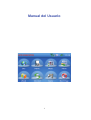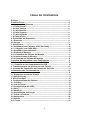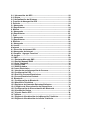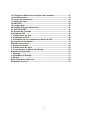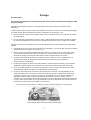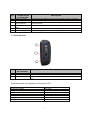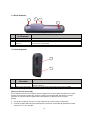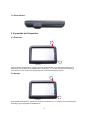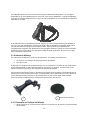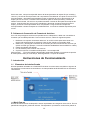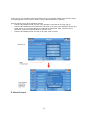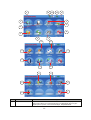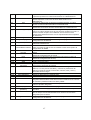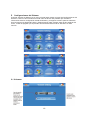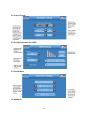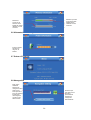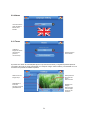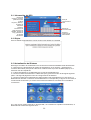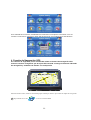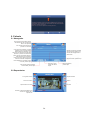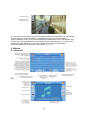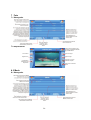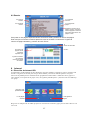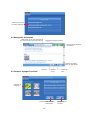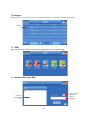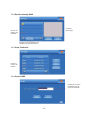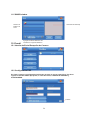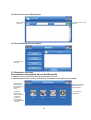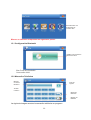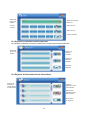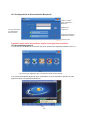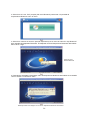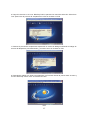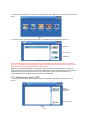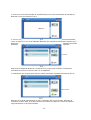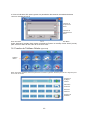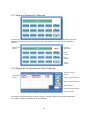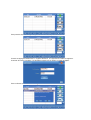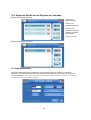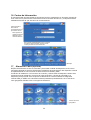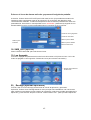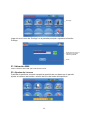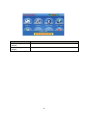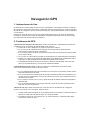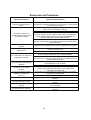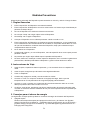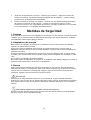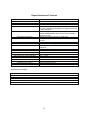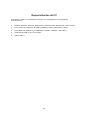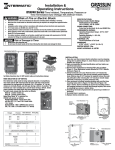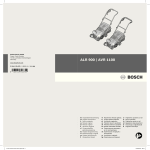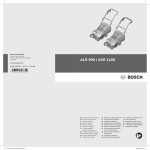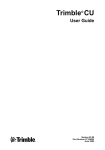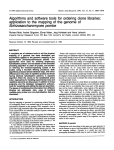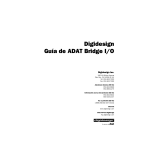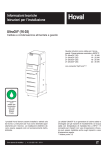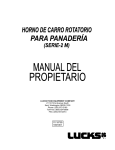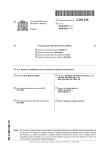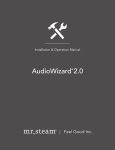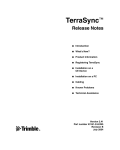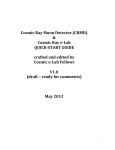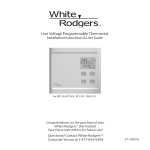Download Visualizar PDF
Transcript
Manual del Usuario
!
!
!"
TABLA DE CONTENIDOS
Prólogo …….............................................................................................. 5
Primeros Pasos ........................................................................................ 6
1. Componentes Externos ....................................................................... 6
1. 1 Parte Frontal ...................................................................................... 6
1. 2 Parte Trasera ..................................................................................... 6
1. 3 Lado Derecho .................................................................................... 7
1. 4 Parte Superior ................................................................................... 8
1. 5 Lado Izquierdo ................................................................................... 8
1. 6 Parte Inferior ...................................................................................... 9
2. Encendido del Dispositivo .................................................................. 9
2.1 Encender ........................................................................................... 9
2.2 Apagar ................................................................................................ 9
3. Accesorios ........................................................................................... 10
3.1 Adaptador para Cargador USB (Opcional) ...................................... 10
3.1.1 Cargador con Cable USB ............................................................... 10
3.2 Adaptador para Automóvil ................................................................ 10
3.3 Sistema de Montaje ........................................................................... 11
3.3.1 Ensamble del Sistema de Montaje ................................................ 11
3.3.2 Instrucciones de Montaje ............................................................... 12
3.3.3 Desarme del Sistema de Montaje ….............................................. 12
Conexión del dispositivo a una Computadora ................................. 13
1. Uso del dispositivo como Lector de Tarjeta ..................................... 13
1.1. Conexión a una Computadora Vía USB .......................................... 13
2. Transferencia de un Archivo con una Tarjeta .................................. 13
3. Software de Conversión de Formato de Archivos ........................... 14
Instrucciones de Funcionamiento ......................................................... 14
1. Introducción ......................................................................................... 14
1.1 Elementos de Interfaz Común .......................................................... 14
1.2 Menús Pop-up .................................................................................... 14
2. Menú Principal ..................................................................................... 15
3. Configuraciones del Sistema .............................................................. 18
3.1 Volumen .............................................................................................. 18
3.2 Luz de Fondo ...................................................................................... 19
3.3 Configuración del GPRS ................................................................... 19
3.4 Reloj .................................................................................................... 19
3.5 Memoria .............................................................................................. 19
3.6 Alimentación de Energía …............................................................... 20
3.7 Sobre el Producto .............................................................................. 20
3.8 Navegación ......................................................................................... 20
3.9 Idioma ….............................................................................................. 21
3.10 Tema ……...........................................................................................21
#"
3.11 Información del GPS ........................................................................ 22
3.12 Stylus ................................................................................................ 22
3.13 Actualización del Sistema ............................................................... 22
4. Función de Navegación GPS .............................................................. 23
5. Película .................................................................................................. 24
5.1 Navegador .......................................................................................... 24
5.2 Reproductor ........................................................................................ 24
6. Música ................................................................................................... 25
6.1 Navegador .......................................................................................... 25
6.2 Reproductor ....................................................................................... 25
7. Foto ....................................................................................................... 26
7.1 Navegador .......................................................................................... 26
7.2 Reproductor ....................................................................................... 26
8. EBooks .................................................................................................. 26
8.1 Navegador ...........................................................................................26
8.2 Lector .................................................................................................. 27
9 Internet ................................................................................................... 27
9.1 Dirección de Internet URL ................................................................. 27
9.2 Navegador de Internet ....................................................................... 28
9.3 Carpeta“Agregar Favoritos” ........................................................... 28
10 Juegos ................................................................................................. 29
11 SMS....................................................................................................... 29
11.1 Redactar Mensaje SMS .................................................................... 29
11.2 Recibir Mensaje SMS ....................................................................... 30
11.3 Guía Telefónica ................................................................................ 30
11.4 Centro SMS …................................................................................... 30
11.5 SMS Enviados …............................................................................... 31
12 Correo Electrónico .............................................................................. 31
12.1 Interfaz de envío/recepción de Correos......................................... 31
12.2 Configuración POP .......................................................................... 31
12.3 Envío de Correos Electrónicos ....................................................... 32
12.4 Correo Electrónico Enviado …........................................................ 32
13. Bluetooth ............................................................................................ 32
13.1 Configuración de Bluetooth ............................................................ 33
13.2 Marcación Telefónica ...................................................................... 33
13.3 Registros de Llamadas Entrantes/Salientes.................................. 34
13.4. Registro de Sincronización de Dispositivos ................................ 34
13.5 Configuración de Sincronización de Bluetooth ............................ 35
13.6 Vinculación Pasiva ........................................................................... 35
13.7 Vínculo Pasivo SPP ......................................................................... 38
14 Teléfono ............................................................................................... 40
14.1 Página de Visualización de la Marcación Telefónica ................... 41
14.2 Página de Visualización de la Guía Telefónica ............................ 41
$"
14.3 Página de Exhibición de registro de Llamadas ............................ 43
15 Auto Rastreador ….............................................................................. 43
16 Centro de Información ….................................................................... 44
17 Alarma de Carro …...............................................................................44
18 SMS-GPS .............................................................................................. 45
19 Luz Apagada ........................................................................................ 45
20 RunApp (Ejecutar Aplicación) ........................................................... 45
21 Ubicación SMS .................................................................................... 46
22. Ajustes de Volumen ………................................................................ 46
Navegación GPS …………........................................................................ 48
1. Instrucciones de Uso ………................................................................ 48
2. Problemas de GPS ……........................................................................ 48
3. Prevención de los Problemas de Señal de GPS ............................... 48
Resolución de Problemas ....................................................................... 49
Medidas Preventivas ……………............................................................. 50
1. Reglas Generales ................................................................................. 50
2. Instrucciones de Viaje ……….............................................................. 50
3. Consejos para el Ahorro de Energía .................................................. 50
Medidas de Seguridad ............................................................................. 51
1. Recarga ................................................................................................. 51
2. Adaptador de Energía …...................................................................... 51
3. Batería ……………................................................................................. 51
Especificaciones Técnicas ………...........................................................52
Requisitos de la PC ………....................................................................... 53
%"
Prólogo
Precauciones
Por razones de seguridad, le recomendamos que nunca utilice el sistema de navegación GPS
mientras maneja.
Además, se debe prestar atención a las siguientes precauciones básicas mientras se usa el
dispositivo:
La tarjeta SD se debe remover únicamente después de presionar el botón de encendido para apagar
la unidad. Nunca retire la tarjeta SD mientras el dispositivo se encuentra en uso.
• Nunca presione el botón de encendido varias veces o continuamente. De lo contrario, la unidad
se puede dañar.
•
Nunca exponga el dispositivo a fuerte luz solar o alta temperatura por largos períodos de tiempo.
El ambiente aceptable de funcionamiento del dispositivo es de 0~70°C y 0~90% de humedad.
También, al momento de utilizar las funciones GPS del dispositivo, estas precauciones adicionales
aplican:
•
Este sistema funciona como referencia sólo para navegación y nunca se debe usar para medidas
exactas de dirección, distancia, ubicación, etc.
•
Para que el posicionamiento satelital del GPS funcione, permanezca en el mismo lugar hasta
que el proceso de posicionamiento se complete. Es mejor permanecer en un lugar abierto y
descubierto. Este proceso de posicionamiento puede necesitar más de 10 minutos.
•
Cuando el sistema está ubicado en un edificio o túnel, o está cerca de un obstáculo alto, el
sistema puede estar no disponible temporalmente para proporcionar información de
posicionamiento y navegación.
•
Cualquier transmisor de radio (incluyendo teléfonos celulares) podría interferir con las señales
satelitales del GPS, dando como resultado una información de posicionamiento incorrecta.
•
Si su carro está equipado con papel de revestimiento o yeso a prueba de explosiones, estas
características podrían interferir con la calidad de la señal del GPS.
•
El consejo del planificación de rutas es para referencia únicamente. Las propiedades de las
carreteras (tales como una sola vía y restricciones de giro) pueden cambiar de acuerdo a las
condiciones locales y por lo tanto no podrían ser consistentes con la información dada por el
dispositivo. Debe cumplir con todas las regulaciones del tráfico local y conducir como lo
requieran las condiciones de las carreteras locales. Cuando el dispositivo esté ubicado dentro de
un carro, debe ser colocado en su lugar mediante el uso de un trípode de carro. Evite colocar el
aparato en las posiciones mencionadas a continuación:
Línea de visión del Conductor Cualquier posición donde no está fijo en ningún lugar
*
Una posición donde**una bolsa de aire esté ubicada
J*2(.-$-(,*4%&#&*+,*+-#1+5*-.*/(6+$&0*
&"
Primeros Pasos
1. Componentes Externos
1.1 Parte Frontal
1
2
!
No.
Componentes de
Ensamble
(1)
Pantalla
Táctil TFT LCD de 4.3′′
(2)
Luz de Indicador de Energía
Descripción
Muestra menús, listas, fotos, videos y más. La pantalla es
sensible al tacto.
Indica si la unidad se encuentra encendida.
1.2 Parte Trasera
1.2 Back
!
4
!
!
5
1
!
!
!
!
!
6
2
!
!
!
3
!
'"
No.
(1)
(2)
(3)
(4)
(5)
(6)
Componentes
de Ensamble
Descripción
Altavoz Integrado
Puerto JTAG
Tecla de
Reinicialización
Adaptador de antena
BNC
Lapicero Stylus
Ranura de Soporte
Reproducir sonido Estéreo cuando los auriculares no están conectados.
Interconecta el firmware de la unidad
Restablece la unidad a sus características predeterminadas de fábrica de
manera forzada
Para conexión externa de antena
Se usa para controlar la unidad a través de la pantalla táctil
Lugar para agregar el adaptador de montaje de superficie
1.3 Lado Derecho
2
3
1
!
No.
(1)
(2)
(3)
!
Componentes
de Ensamble
Interfaz USB
Perilla de Ajuste
Salida de Auricular
Descripción
Conecta el dispositivo a una PC y recarga la batería
La Perilla de ajuste ajusta el volumen del sonido y el brillo de la luz de fondo
La Salida del Auricular conecta la unidad a los auriculares de estéreo (3,5
mm)
Especificaciones del Adaptador de Energía AC/DC:
Dimensiones
Voltaje de Entrada
Voltaje de Salida
Peso Neto
Temperatura de Almacenamiento
Temperatura de Funcionamiento
Temperatura relativa de Almacenamiento
Temperatura relativa de Funcionamiento
76mm(L)×43mm(W)×30mm(H)
100~240V
4.75~5.25V
130 g
0°C ~ +40°C
0 ~ +40°C
45~85%
45~85%
("
1.4 Parte Superior
1
2
3
4
!
No.
(1)
(2)
(3)
Componentes
Assembly
de Ensamble
Lapicero Stylus
Antena Interna GPS
Enchufe de Antena
Externa
Botón de Encendido
(4)
Descripción
Description!
Se usa para controlar la unidad a través de la pantalla táctil
Recibe las señales satelitales GPS
Permite la conexión de una antena externa opcional para una mejor
recepción de la señal GPS
Usado para encender y apagar la unidad
1.5 Lado Izquierdo
1
2
!
No.
Componentes de
Ensamble
(1)
Ranura de Tarjeta SD
(2)
Ranura de Tarjeta SIM
Descripción
Description
Usado para expandir la memoria de la unidad con una tarjeta SD
[Véase la Nota 2]
La inserción de la tarjeta SIM realizará las funciones GPRS
[Nota 2] El dispositivo puede soportar una tarjeta SD con una capacidad máxima de 4BG
[Inserción de una Tarjeta SD]
Con la tarjeta mirando hacia delante, alinee la tarjeta con la ranura para insertarla en su lugar.
Cuando se remueva la tarjeta SD, primero verifique que la tarjeta SD esté inactiva y luego
presione su esquina superior ligeramente para liberarla. Finalmente retire la tarjeta
[Aviso]
•
•
No coloque cualquier otra que no se la tarjeta SD en la Ranura de la Tarjeta SD.
Cuando la tarjeta SD esté fuera del dispositivo, debe ser empacada apropiadamente para
evitar el polvo y la humedad.
)"
1.6 Parte Inferior
!
2. Encendido del Dispositivo
2.1 Encender
Power On
1
2
"#!$#%&'!()&!*&+,-&.!$'&//!()&!0#%&'!12((#3!456!7&3(89!23(,8!()&!:;,3!/-'&&3!-#:&/!#2(!
Para encender el Dispositivo, presione el Botón de Encendido (1) suavemente hasta que la
pantalla principal salga (aproximadamente 5 segundos). La Luz del Indicador de Energía (2)
encenderá en color verde. Esto significa que la unidad está lista para usarse.
2.2Apagar
Power Off
2.2
1
2
"#!/)2(!>#%3!()&!*&+,-&.!$'&//!()&!$#%&'!C2((#3!456?!!")&!23,(!;3>!$#%&'!,3>,-;(#'!8,7)(!4B6!%,88!/)2(!
Para
apagar el Dispositivo, presione el botón de encendido (1). La unidad y la luz del indicador
de energía (2) se apagará inmediatamente.
*"
3. Accesorios
3.1 Adaptador para Cargador USB (Opcional)
El Adaptador para Cargador USB se usa para recargar la batería del Dispositivo. Para usar el
adaptador, inserte la conexión USB en el adaptador. Inserte el otro extremo del cable (mini
USB) en el puerto USB de la unidad. Luego conecte el adaptador en una toma de corriente
100V~240V AC estándar, como se muestra en la siguiente ilustración.
$
Si el DISPOSITIVO es encendido durante la carga, la Luz del Indicador de Energía cambiará a
rojo. Una vez que la carga empiece deje el adaptador conectado hasta que la Luz del Indicador
de Energía esté verde. Esto significa que la batería está completamente cargada. Si el
DISPOSITIVO está apagado durante la carga, la Luz del Indicador de Energía no alumbrará,
pero la batería se cargará de igual manera. El proceso carga puede necesitar de varias horas.
3.1.1 Cargador con Cable USB
3.2 Adaptador para Automóvil
[Aviso] El Adaptador del Automóvil no debe ser conectado al vehículo cuando el mismo está
siendo encendido. De lo contrario, el impacto instantáneo actual podría dañar el DISPOSITIVO
!+"
EL Adaptador para Automóvil se usa para recargar la batería del Dispositivo con la energía
disponible en los encendedores de los vehículos. Para usar el adaptador, conecte el adaptador
en el puerto USB del DSIPOSITIVO. Luego conecte el adaptador a un encendedor
de cigarrillos
estándar de 12 VDC.
Si el DISPOSITIVO es apagado durante la carga, la Luz del Indicador de Energía cambiará a
A5$'"#$6?@AB?$+1$'&09#-$(9$-&0+93$2".03+93;$'"#$E(8#0$A9-+2.'(0$F+3"'$8+,,$3,(8$0#-:$G92#$2".03+93$
rojo. Una vez que el dispositivo comienza a cargar, deje el adaptador conectado hasta que la
Luz del Indicador de Energía se encienda en verde. Esto significa que la batería está
completamente cargada. Si el DISPOSITIVO es apagado durante la carga, la Luz del Indicador
de Energía no se encenderá, pero la batería estará cargada igualmente. El proceso de carga
podría necesitar varias horas.
3.3 Sistema de Montaje
Un sistema de montaje es incluido con el Dispositivo. Las partes del sistema son:
1. Un soporte con ventosa con brazos giratorios ajustables
2. Una placa base
El soporte con ventosa unirá el DISPOSITIVO con una superficie. En caso de que la superficie
de montaje deseada no sea capaz de sostener el soporte con ventosa, la placa base (2) se
puede usar para proporcionar una superficie de montaje apropiada.
[Aviso] Algunos decretos locales no permiten que objetos sean montados a el parabrisas de un
automóvil o a otras ventanas del mismo. Si usted desea usar el DISPOSITIVO en un automóvil
y esos decretos están presentes en las jurisdicciones en las cuales usted debe manejar,
entonces monte el DISPOSITIVO al tablero de instrumentos del vehículo.
2
1
Placa
basebase
opcional
Optional
plate
"
3.3.1Ensamble
Assembling
Mounting
System
3.3.1
delthe
Sistema
de Montaje
1. Alinee la prensa en un extremo del soporte con ventosa con la ranura en la parte trasera
de la unidad.
!!"
2. Presione la prensa dentro de la sección angosta de la ranura hasta que encaje en su
lugar.
3.3.2 Instrucciones de Montaje
1. Para un agarre firme, la superficie del montaje debe ser limpiada de la suciedad y aceite
2. Si la superficie del montaje no se puede usar con el soporte con ventosa, puede ser
posible usar la placa base para crear una superficie aproximada. Si es así, use el
adhesivo en la placa base para agregar la placa a la superficie de montaje. (Nótese que
el adhesivo en la placa base es difícil de remover una vez que es montado.)
3. Coloque y presione el soporte con ventosa contra la superficie de montaje o la placa
base. Mientras se mantiene la presión, empuje la palanca cercana al soporte con
ventosa hasta que este último se adhiera a la superficie con firmeza.
4. Ajuste los brazos giratorios y ajustables aflojando las tuercas y girando el soporte
giratorio para obtener la mejor visualización y posición de recepción del GPS. Luego
apriete las tuercas para sostener el brazo en su lugar una vez que calza en la ranura de
la unidad.
3.3.3 Desarme del Sistema de Montaje
•
Para remover el soporte con ventosa de la superficie de montaje, empuje la palanca
cercana al soporte en dirección opuesta a aquella usada para unirlo y hale la pestaña de
liberación de succión para romper el sellado al vacío.
!#"
•
Para remover la unidad del montaje del soporte con ventosa, libere y deslice la prensa a la
parte ancha de la ranura."
Precaución: Asegúrese de revisar la adhesividad del soporte con ventosa cada vez que el sistema de
montaje es usado. El envejecimiento y los grandes cambios de temperatura dentro de un carro harán perder
eventualmente el sello del soporte con ventosa. Un sello suelto puede permitir que el DISPOSITIVO se
caiga.
Conexión del Dispositivo una Computadora
1Uso del DISPOSITIVO como Lector de Tarjeta
En la versión de Windows o XP o más reciente ningún controlador es requerido, todos los
dispositivos serán auto detectados incluyendo el controlador de la Tarjeta SD.
1.1 Conexión a una Computadora vía USB
Inserte una tarjeta SD como se muestra a continuación
(1) Correcta dirección de inserción de la Tarjeta SD
(2) Conecte la unidad vía USB a una computadora como se muestra a continuación
!
(3) Una vez?FA!
que
la unidad está conectada a una computadora utilizando el sistema
G+/%!()%!*+,(!,.!/#++%/(%4!(#!3!/#&0*(%$!*.,+;!#0%$3(,+;!.H.(%&!#-!8,+4#5!9:!#$!),;)%$!',3!
operativo de Window XP o superior a través de cable USB, la computadora
auto
detectará la unidad y sus unidades de tarjetas SD si están presentes.
2. Transferencia de Archivos con una Tarjeta SD
Para archivos de gran tamaño tales como películas, puede ser más rápido transferir archivos al
DISPOSITIVO copiándolos directamente desde una computadora a un tarjeta SD (no incluida).
!$"
Para hacer esto, coloque la tarjeta SD dentro del lector/quemador de tarjeta SD (no incluida) y
conecte y conecte el lector/quemado a la computadora. Esta debería ser capaz de reconocer el
lector/quemador y automáticamente debería montar el sistema de archivo almacenado en la
tarjeta. (Si esto no ocurre, consulte la documentación para su lector/quemador). Cuando el
sistema este montado, los archivos se pueden transferir a través de las operaciones típicas de
archivo. Cuando todos los archivos son transferidos, desmonte el sistema de archivos de la
tarjeta y remueva el lector/quemador de la computadora. Luego remueva la tarjeta del
lector/quemador e inserte la tarjeta en el DISPOSITIVO. Los archivos estarán disponibles para
su uso.
3. Software de Conversión de Formato de Archivos
Con el fin de que algunos archivos se reproduzcan en el Dispositivo, deben ser convertidos a
formatos que la unidad pueda leer. Para convertir archivos, utilice los siguientes pasos:
1. Refiérase a la carpeta “shareware reference” en el CD incluido para seleccionar una
página web de descargas de software. Visite el sitio usando un navegador Web.
2. Seleccione y descargue el software de conversión para los formatos de los archivos que
quiera convertir (por ejemplo, convertir formato de RealMedia a formato MPEG-4 o MP3).
3. Instale el software descargado.
4. Use el software para convertir sus archivos.
5. Copie los archivos convertidos al Dispositivo o a una tarjeta SD
[Observación]
El uso del software descargado puede estar limitado a un período de prueba.
Si usted quiere usarlo por mas tiempo, debe registrarse o comprar el software.
Instrucciones de Funcionamiento
1. Introducción
1.1 Elementos de Interfaz Común
Muchas pantallas utilizadas en el DISPOSITIVO tienen la misma estructura básica. Algunos de
los elementos comúnmente encontrados en muchas pantallas de DISPOSITIVO se muestran a
continuación:
1.2 Menú Pop-up
Muchas de las funciones del Dispositivo tienen capacidades de navegación de archivos. En una
pantalla de navegación, presionar el botón “File Operation” (mostrado a continuación) abrirá un
!%"
menú pop-up con la lista de todas las operaciones que se pueden realizar en el archivo. Estas
funciones pueden incluir: Copiar a Flash, Copiar a Almacenamiento y Eliminar.
Use los menús pop-up de la siguiente manera:
•
Presione la pantalla táctil en el botón “File Operation” para activar el menú pop-up.
•
Presione la pantalla táctil en el elemento adecuado en el menú para realizar la función que
usted desea. Un cuadro de diálogo de confirmación aparecerá. Para continuar con la
operación, presione la pantalla táctil en el botón “Yes”.
•
Presione la pantalla táctil en el botón “Exit” para cerrar el menú.
2. Menú Principal
!&"
9
10
11
12
13
1
3
4
2
8
5
6
7
!
15
16
14
17
18
19
20
!
!
22
23
21
24
26
25
!
!
No.
(1)
Función
GPS
Descripción
Al presionar esta función se activa el sistema GPS, el cual proporciona
direcciones claras con instrucciones de voz inteligentes giro-por-giro,
mapas punto-a-punto, zoom acercar/alejar, desplazamiento
!'"
(2)
Película
(3)
Música
(4)
Foto
(5)
eBook
(6)
Internet (opcional)
(7)
(8)
Juegos
Siguiente página
(9)
Logo del dispositivo
(10)
Indicador de la
Intensidad de la Señal
(11)
(12)
Alimentación de
Energía
Sonido
(13)
Reloj
(14)
(15)
(16)
(17)
Teléfono (Opcional)
SMS
Buzón de Correo
(Opcional)
Sistema
(18)
(19)
(20)
(21)
Bluetooth (Opcional)
Auto Rastreador
Centro de información
Alarma de Carro
(22)
SMS-GPS
(23)
(24)
(25)
Luz Apagada
RunApp (Ejecutar
Aplicación)
Ubicación SMS
(26)
Página Anterior
Al presionar esta función se activa el navegador de las películas, el cual
le permite reproducir los videos almacenados en el DISPOSITIVO
Al presionar esta función se activa el navegador de la música, el cual le
permite reproducir los archivos de audio almacenados en el
DISPOSITIVO
Al presionar esta función se activa el navegador de fotos, el cual le
permite ver las fotos almacenadas en el DISPOSITIVO
Al presionar esta función se activa el navegador de eBook, el cual le
permite leer los archivos de texto almacenados en el DISPOSITIVO
Al presionar esta función se activa el navegador web para la conexión a
Internet, la cual le permite el uso de los servicios celulares en línea. La
primera conexión requiere una instalación de una sola vez de la
configuración GPRS de acuerdo con los requerimientos de su operador
de red/servicio
Pulse el ícono de JUEGOS para conectarse con juegos divertidos
Al presionar esta función se muestra la siguiente página del menú de
Configuraciones del Sistema
Al presionar esta función se muestra la información básica acerca de la
unidad del DISPOSITIVO
Muestra la intensidad de la señal de las redes GPRS en la ubicación
actual. Al presionar esta función se muestra el menú de la opción de
configuración del GPRS
Al presionar esta función muestra el estado actual de la carga de la
batería
Muestra el nivel actual del volumen. Al presionar esta función muestra la
pantalla de configuraciones de sonido
Muestra la hora actual del día. Al presionar esta función muestra la
pantalla de configuraciones de reloj
Da acceso a la pantalla de función de teléfono
Envía y recibe mensajes
Al presionar esta opción activa las funciones del correo electrónico a
través de las conexiones de Internet
Al presionar esta función muestra el menú de las Configuraciones del
Sistema, el cual le permite visualizar y cambiar los parámetros del
sistema, incluyendo sonido, luz de fondo, memoria, hora y fecha y
administración de energía
Manos libres de teléfono celular
Rastrea su dispositivo en cualquier lugar
Comunicación con el Servidor
Este dispositivo reporta alta velocidad y la entrada y salida de una zona
geográfica determinada a través del envío de una alarma a los números
de marcación predeterminados vía SMS y GPRS
La posición actual de este dispositivo se puede rastrear remotamente vía
Internet o aparato designado
La luz de fondo del monitor LCD se apaga temporalmente
Uso de la acción RunApp para accesar la ruta de la aplicación y
ejecutarla
Este dispositivo se puede programar para transmitir su coordinación de
GPS en tiempo real a través de SMS a los números de marcación
designados para el rastreo.
Al presionar esta función muestra la primera página del menú de
Configuraciones del Sistema.
!("
Sistema
3
Configuraciones del
Presione el botón de Sistema en el menú principal para mostrar el menú de Configuraciones del
Sistema. Cada uno de los botones en este menú lo lleva a otra pantalla que muestra la
información sobre la configuración actual del sistema y en algunos casos lo permite cambiarlo.
Use los botones de Siguiente Página y Página Anterior para navegar entre las dos páginas del
menú. Todas las páginas que se pueden accesar desde este menú se describen en esta
sección.
Volume
3.1 Volumen
!)"
3.2 Luz de Fondo
"
"
3.3 Configuraciones del GPRS
"
3.4 Fecha/Hora
"
3.5 Memoria
!*"
Muestra la porción
!"#$%&'"(&
de memoria flash
)#*'+#,&#-&
NAND siendo
./.0&-12%"&
utilizada en este
3(3#*4&
momento
56**(,'14&
7(+,8&6%(9&
&
Muestra la
porción
de la
!"#$%&'"(&
memoria
de la
)#*'+#,&#-&!0&
tarjeta
SD siendo
52*9&3(3#*4&
en este
utilizada
56**(,'14&7(+,8&
momento
Power
3.6 Alimentación
de Energía
Power
Indica el estado
actual
de la
:,9+52'(%&'"(&
56**(,'&%'2'(&#-&
carga
en la
'"(&5"2*8(&#,&
batería
'"(&72''(*4&
Aboutel Producto
3.7Sobre
About
3.8
Navigation
3.8
Navegación
3.8
Navigation
Esta opción
habilita el
software de
navegación
This
option GPS
para iniciar
enables
GPS y
auto-ejecutar el
navigation
inicio del
software
to sistema.
El indicador
launch
and
autorun
at
verde significa
system
que lastartup.
función
A
green
spot
está
activada
Presione aquí
para seleccionar
el archivo
ejecutable del
software de
navegación
GPS instalado
indicates this
function is
activated.
#+"
Language
3.93.9
Idioma
Use esta función
para !"#$%&'"$%($
cambiar el
)&*+,#$%&#$
idioma
de la
'+%#-.*)#$
interfaz
/*+,0*,#$
3.10 Tema
Cambia la
imagen de fondo
1&*+,#"$%&#$
de escritorio
(véase
a
6*)4,-(0+3$
continuación)
'2*,#$7"##$
Cambia
el tema
1&*+,#"$%&#$
de
la interfaz
%#$(.$%&#$
'+%#-.*)#
Al presionar el botón de “Desktop Background” (Fondo de escritorio), la siguiente pantalla aparece.
La imagen de fondo se puede reemplazar por cualquier imagen seleccionable, pre-instalada con una
resolución de pantalla de 480X272 pixeles.
Seleccione
L#/#)%$*+$ una
imagen
aquí
'2*,#$&#-#
Vista previa de
la imagen de
fondo
seleccionada
M#"#%"$%&#$el
Restablece
fondo del
6*)4,-(0+3$%($
escritorio al fondo
%&#$3#.*0/%$
preestablecido
6*)4,-(0+3$
Establece la
imagen
seleccionada
como imagen
de fondo del
escritorio
#!"
GPS Info del GPS
3.113.11
Información
Muestra la
ubicación
actual
Displays
the en
current location
parámetros
GPSin
GPS parameters
(Latitud/
(Latitude/Longitud
Longitud
y Altitud) y
e and Altitude) and
los
datos
almanac
data de
calendario
contains
orbit
information
on all
contienen
satellites, clockde
información
orbitacorrections,
de todosand
los
atmospheric delay
satélites, ajustes de
reloj y parámetros
de retraso
atmosférico
Reloj de
GPS
sincronización
Synchronization
GPS
Clock
Estado
de of
Channel
status
GPS
Canal del GPS
Registro y
monitoreo
logging
and de
datos NEMA
monitoring
3.12 Stylus
Para re-calibrar la pantalla táctil, siga las instrucciones dadas en la pantalla
3.13 Actualización del Sistema
Descargue el módulo de actualización más reciente de firmware del DISPOSITIVO del fabricante
2Descomprima y desempaque el módulo de actualización, si se requiere, y guarde todo el
contenido del módulo
(incluyendo el directorio creado durante el proceso de desempaque) en el
directorio raíz de la tarjeta SD.
3Inserte la tarjeta SD en el DISPOSITIVO y encienda el DISPOSITIVO.
4Presione
del Sistema en el Menú Principal y presione el botón de la Página Siguiente
el botón
para ir a lasegunda
página del menú de Configuraciones de Sistema.
5Presione el botón de Actualización de Sistema para iniciar la actualización. En este punto, el
DISPOSITIVO
un directorio de actualizaciones en la tarjeta SD y si alguno se encuentra, la
buscará
versión actual del firmware y la versión del firmware actualizado se mostrará como se detalla a
continuación:(04!,-%!6%$/*#0!#2!,-%!.=4(,%4!2*$<3($%!3*))!+%!4*/=)(B%4!(/!/-#30!+%)#3O!
!
Si no hay ningún:2!,-%$%!*/!0#!.=4(,%!<#4.)%!=$%/%0,!#0!,-%!D7!'($41!#$!*2!,-%!<#4.)%!3(/!'#=*%4!
módulo presente en la tarjeta SD, o si el módulo fue copiado incorrectamente, el
DISPOSITIVO mostrará el siguiente error:
##"
+
+
+
+
+
+
+
+
+
+
+
+
+
+
+
+
Si la actualización
es exitosa, el DISPOSITIVO mostrará un mensaje de confirmación como se
muestra acontinuación.
Presione el botón OK para terminar el procedimiento de actualización.
<&($2=+>%&44+',&+?@+<:''$"+'$+&"3+',&+:536'&+5%$#&3:%&=+
4. Función de
Navegación
GPS
Por razones de seguridad, no se recomienda utilizar el sistema de navegación GPS
mientras conduce. Asegúrese que la tarjeta SD insertada contenga el software adecuado
de navegación y establezca el destino con anticipación.
ParaFor
másfurther
instrucciones,
refiérase
al manual
proporcionado
porour
nuestro
proveedor
de mapas de navegación
instructions,
refer
manual
providedbyby
navigation
mapprovider
provider
For further
instructions,
refer
to to
thethe
manual
provided
our navigation
map
Pressing
thiseste
iconicono
1Al
presionar
activates
thesistema
GPS system
se
activa el
GPS
#$"
5. Película
5.1 Navegador
Esto indica el lugar donde la película
ubicada, ya sea la memoria de
está
flasho una tarjeta SD
Esto muestra el nombre de una
película en la memoria
Si una marca de verificación roja está
presente, entonces la película esta
seleccionada para reproducir. Para
seleccionar una película no elegida para
reproducir, presionar el numero hará
que la marca de verificación aparezca.
Para deseleccionar una película,
presione el número para hacer que la
marca de verificación desaparezca
Muestra el número de la página
actual en la parte superior y el
número total de páginas en la
parte inferior
Para desplazarse a la siguiente
página en la lista, presione aquí
Para desplazarse a la página anterior
en la lista, presione aquí
Botón de Operación
de archivo. Vea la
sección de “Menús
Popus”
Para mostrar todas las películas
seleccionadas, presione aquí
Para deseleccionar
todas las películas,
presione aquí
5.2 Reproductor
Ir al siguiente archivo
?2#02#/&>0#",4&
Reproducir/Pausa
B4$5C.$8-&
;02.
Detener
Ir?2#02#.%&3,28-#",4&
al archivo anterior
Ingresar
@/0&%# a modo de pantalla
completa
"844-(%&&/#
Repetir todos
los archivos
A&.&$0#$44#",4&-
+2'&
B%&--#2%#'%$=#
Presione o arrastre -4,'&%#02#(2/0%24#
el deslizador para
controlar .4$5#42($0,2/
la ubicación de la
reproducción
#%"
!"#$%&#'()
Reproducir/Pausa
Regresar a modo de
*)+',-.+/.
visualización normal
-/,0#".
12)32-4.0/5)
678.9:.;<=7.!*9>6?;[email protected]@B.CA@@8*.;<A;.?9C!D=87.E=;<.;<8.C!8FGH.
EL USO DE ESTE PRODUCTO EN CUALQUIER FORMA QUE INCUMPLA EL ESTANDAR
VISUAL MPEG-4 ESTÁ PROHIBIDO, A EXCEPCIÓN DEL USO RELACIONADO
DIRECTAMENTE CON DATO (S) O INFORMACION GENERADA POR Y OBTENIDO SIN
CARGO DE UN CONSUMIDOR NO REGISTRADO EN UNA EMPRESA, Y (ii) PARA USO
PERSONAL ÚNICAMENTE; Y (b) PARA OTROS USOS ESPECIFICAMENTE Y
SEPARADAMENTE AUTORIZADOS POR MPEG LA, L.L.C.
6. Música
6.1 Navegador
6.2 Reproductor
#&"
7 Foto "
7.1 Navegador""
"
"
"
"
"
"
"
"
"
"
"
"
"
7.2 Reproductor
72#+23�)&#.)2
Para
mover la foto a otra
02#$/20)&%#.2-,0,2
posición,
arrástrela usando
la'%$=#,0#8-,/=#0)&#
pantalla táctil
028()-(%&&/
Foto anterior
3,28-#.,(08%&
Acercar
B22+#,/imagen
C&>0#.,(08%&
Siguiente foto
B22+#280
Alejar
imagen
Ingresar
a modo de
?/0&%#"844@-(%&&/
pantalla
+2'& completa
;0$%0A-02.#
Iniciar/detener
-4,'&-)2 de
presentación
diapositivas
Seleccionar
música de
;&4&(0#
fondo
9$(*=%28/'#
+8-,(
8. EBook
8.1 Navegador
#'"
8.2 Reader
Ir al archivo
7.!'.!($%89.#1!09/%
Ir a la página
anterior
Ir al siguiente
7.!'.!&%:'!09/%
Ir a la siguiente
página
anterior
archivo
"#$$%&'!()*%!
Muestra
el número de la
&#+,%$!)&-!
página
actual y el número
'.')/!&#+,%$!.0!
total
de páginas. Presione
()*%12!3$%11!
aquí
para seleccionar una
4%$%!'.!1%/%5'!)!
página
nueva.
&%6!()*%
Para pasar a una página especifica dentro del archivo actual, presione el número de página.
;.!<#+(!'.!)!1(%59095!()*%!69'49&!'4%!5#$$%&'!09/%=!($%11!'4%!()*%!&#+,%$2!;491!69//!5)#1%!)!
Esto hará que un teclado numérico aparezca como se muestra a continuación. Ingrese el
número de página deseado y presione el botón “Enter”.
A)5>1()5%
Tecla de retroceso
@&'%$
El número de
página actual
%&'%$%-!()*%!
&#+,%$!)((%)$1!
ingresado
aparece aquí
“Enter”
Ingrese
el número
@&'%$!()*%!
de la página
&#+,%$!#19&*!
'4%!&#+,%$!
usando
los teclas
de número
Internet
9Internet
9.1 Dirección
de Internet
URL
Agrupamiento predeterminado de sitios Web para categorías similares. Cuando los grupos contienen más
de cinco categorías, las flechas para navegar hacia delante y hacia atrás deberán aparecer en la parte
inferior de la pantalla para la visualización de agrupamientos adicionales. Cuando uno de los grupos es
seleccionado (a excepción de un grupo vacío), la siguiente pantalla aparece y muestra todos los URL bajo
este grupo.
Dirección
URL
Preset URL
predeterminada
address
IrTo
a la
gopágina
to the
anterior
previous
page
Ir a la siguiente
página
Haga clic en cualquiera de los URL que aparecen en la lista de un mismo grupo para un enlace directo a su
sitio web.
#("
!
Select one of
Seleccione uno de
the same cat
la misma categoría
9.2 Navegador de Internet
Debe hacer clic en “GO” después de
que el enlace URL haya sido mostrado
Regresar a la página anterior
Guardar el sitio presente
en favoritos
Teclado escondido –
haga clic para abrirlo
IP Proxy
9.3 Carpeta “Agregar Favoritos”
Detener
carga
Estado de
Red
Category
selection
Selección
de
categoría
Delete theEliminar
selectedelsite
sitio
seleccionado
#)"
Add
into favorite
Agregar
en
favoritos
10.Juegos
Haga clic en el icono de “Juegos” en la pantalla principal e ingrese en la función de Juegos
Click the “Game” icon at the main screen and enter into Game function
Juego
game
11.
SMS
11.
SMS
Haga clic en el icono “SMS” en la pantalla principal e ingrese en la función SMS.
11.1 Redactar Mensajes SMS
!Compose SMS Message
"
"
"
"
"
"
" Write SMS
" message
hereel
Escriba
" mensaje SMS
aquí
"
"
"
"
Abrir la agenda
telefónica
Número
telefónico
"
#*"
11.2 Recibir mensaje SMS
Contenido
del mensaje
Número de
teléfono del
remitente
Agregar el número telefónico del
remitente a la agenda telefónica
11.3 Guía Telefónica
Nombre y
número de
teléfono
11.4 Centro SMS
Establecer el número
predeterminado del
centro de mensajes
$+"
11.5 SMS Enviados
Número de
teléfono de
envío
Contenido del mensaje
Agregar el número telefónico del
remitente a la agenda telefónica
12. E-mail
12.1 Interfaz de Envío/Recepción de Correos
12.2 Configuración POP
Por favor ingrese la configuración POP antes de usar el correo electrónico. Por favor
ingrese el servidor SMTP apropiado, el servidor POP3, CUENTA DE CORREO y
CONTRASEÑA.
Teclado
$!"
12.3 Envío de Correos Electrónicos
Confirmación de correo
enviado
Abrir o cerrar
el teclado
12.4 Correos Electrónicos Enviados
Lista de correos
enviados
13. Bluetooth (Opcional)
Dos objetivos principales de uso del Bluetooth
1. Habilitar el funcionamiento manos libres del teléfono celular
2. Capacidad de transferir datos y comunicación inalámbrica entre dispositivos portátiles
Presione esto
para activar la
sincronización
Bluetooth-aGPS
Registro de eventos
de sincronización
de dispositivos
La función
teléfono está
activa cuando se
completa el
proceso de
sincronización
entre el Bluetooth
y el GPS
Configuración
Bluetooth
$#"
Transmitir datos con
un Bluetooth de
conexión SPP
Marcar un teléfono comprende los siguientes pasos: 13.1 Configuración Bluetooth
Habilite la sincronización
Bluetooth-a-GPS
"
,-./"01123"456",-./7.891"
:1;2<=>/?=6"++++"
13.2 Marcación Telefónica
Muestra
el número
telefónico
Tecla de
regreso
Teclado
numérico
Marcación
telefónica
Registro de
llamadas
La siguiente imagen muestra la marcación telefónica en progreso:
$$"
Muestra el
número de
teléfono
Señal de marcación
telefónica
Subir volumen
Teclado
numérico
Bajar volumen
Finalizar llamada
13.3 Registro de llamadas Entrantes/Salientes
La siguiente ilustración muestra los detalles del registro de llamadas salientes
Muestra el
número de
teléfono
Registro de
números
marcados
Registro de
llamadas
recibidas
Marcación
telefónica
13.4 Registro de Sincronización de dispositivos
Registro de
eventos de
sincronización
de dispositivos
Conectar
dispositivos para
sincronización
Desconectar
dispositivos para
sincronización
Borrar todos
los registros
$%"
13.5 Configuración de Sincronización Bluetooth
Crear un nombre
para un dispositivo
Bluetooth
Establecer el
código PIN
Una luz verde indica
que el Bluetooth
está encendido.
Respuesta automática
de llamadas entrantes
Teclado oculto
Transferir datos entre dispositivos implica los siguientes requisitos:
13.6 Acoplamiento pasivo
1. Pulse el ícono de Bluetooth en el menú principal. Aparecerá la siguiente pantalla como Pic1
K9C!"
"@A-"BC1;1"D<9>">9D;9E9C="F./"/>2="E.;C9G;"/>2H"8/>=C29I=8=J"
"
2. Encienda el adaptador Bluetooth de la computadora (u otros dispositivos periféricos) para
prepararse para el acoplamiento Bluetooth.
$&"
3. Seleccione el ícono ‘Pair’ (acoplar) del menú Bluetooth para entrar a la pantalla de
acoplamiento Bluetooth como en PIC3
4. Seleccione ‘Search for Devices’ (Buscar dispositivos) en el menú de selección “My Bluetooth”
de la pantalla del adaptador Bluetooth. El adaptador buscará dispositivos Bluetooth detectables
dentro de su rango.
Haga clic para
buscar Bluetooth
5. Después de finalizada la búsqueda, todos los dispositivos Bluetooth detectables se mostrarán
como lo ilustra a continuación PIC5
BlueCap Carkit en la imagen es uno de los dispositivos Bluetooth detectados
$'"
6. Haga clic derecho en el ícono ‘BlueCap Carkit’; aparecerá un menú de selección. Seleccione
‘Pair’ para iniciar el proceso de acoplamiento como se muestra en PIC6
Pic6
7. Durante el proceso de acoplamiento aparecerá un cuadro de diálogo solicitando el código de
acceso del dispositivo para autenticarlo y proceder como se muestra en PIC7
Pic7
8. Después de realizar con éxito el acoplamiento, se formarán líneas de puntos entre el centro y
el ícono ‘BlueCap Carkit’ como se muestra en PIC8
Pic8
$("
9. Después de completar con éxito el acoplamiento, el menú Bluetooth se verá como lo muestra
PIC9
Pic9"
10. Pulse el ícono ‘Pair Record’ para entrar a la pantalla como se muestra en PIC10
Conexión
Desconexión"
Eliminados"
Pic10"
Esta pantalla revela cuántos y que dispositivos Bluetooth han sido anteriormente vinculados
como el ‘AccessTech13’ en este ejemplo. Otras funciones tales como Conexión, Desconexión y
Eliminados también están disponibles en esta pantalla.
Bajo las circunstancias, ingrese el comando de búsqueda en una PC Windows y busque un
puerto COM que pueda usarse para conexión Bluetooth SPP entrante. Examine la columna de
estatus bajo el servicio SPP para verificar la conectividad. Luego, pruebe la eficiencia y
conectividad del SPP a través de una demostración simulada.
13.7 Acoplamiento Pasivo SPP
1. Pulse en el ícono SPP del menú Bluetooth para ingresar a la siguiente pantalla como en
PIC12
Buscar
Dispositivos
Bluetooth"
Indicador SPP"
$)"
2. Pulse en el ícono de búsqueda de la pantalla SPP para iniciar la búsqueda de dispositivos
Bluetooth como se muestra en PIC13
3. Una vez completada la búsqueda, esta pantalla mostrará todos los dispositivos detectables
como “AccessCh 13” que es el adaptador Bluetooth que representa el dispositivo maestro (PC).
Diferentes
dispositivos llevarán
diferentes
nombres.
Conectar"
Seleccione el adaptador Bluetooth ‘AccessTech13’ y luego pulse conexión. El dispositivo
procederá entonces a la conexión SPP con el adaptador.
4. Después de una conexión SPP exitosa, el SPP cambiará a la pantalla mostrada en PIC15.
Desconectar"
Después de conectar exitosamente el SPP, el indicador SPP se torna verde. Después de
iniciada la conexión SPP, la luz del indicador se mantiene en verde aun cuando no aparece
ningún dispositivo en el panel izquierdo.
$*"
5. Pulse el indicador SPP para ingresar a la pantalla de demostración de traslado de datos
como se muestra en PIC16
Ventana de
recepción de
datos"
Ventana de
transmisión de
datos"
Una vez recibidos los datos, éstos se mostrarán en la pantalla de recepción de datos.
Pulse “Keyboard” (teclado) para mostrar el teclado e ingresar un mensaje. Pulse “Send” (enviar)
para enviar los datos al otro nodo de la conexión SPP.
14. Función de Teléfono Celular (Opcional)
Teléfono
celular"
Botón de borrado: Presione este botón para borrar el número ingresado. Presione por más de 3 segundos para
borrar todo el número.
Regresar a
la página
anterior"
Marcación
telefónica"
Directorio
telefónico"
Registro de
llamadas"
%+"
14.1 Página de Marcación Telefónica
La flecha se moverá repetidamente en una dirección como señal de enlace durante la conexión
telefónica y aparecerá como se indica en el siguiente diagrama una vez que se completa la
conexión.
Duración
de llamada
Números de
teléfono"
Subir
volumen"
Bajar
volumen"
Colgar
teléfono"
14.2 Página de Visualización de Guía Telefónica
Regresar a página
anterior"
Números de
teléfono"
Agregar registro telefónico"
Eliminar registro telefónico"
Marcar teléfono
Ingresar alfabeto deseado"
Tecla de borrado"
Presione la siguiente letra para mostrar el nombre y número telefónico del registro importado.
Los registros están acomodados en orden alfabético.
%!"
Para permitir eliminar/corregir el registro seleccionado, su perfil o marcación.
Cuando se agrega exitosamente un registro telefónico, se regresará a la tabla de registros.
Presione de nuevo el registro y la pantalla mostrará que el registro ya está agregado.
Para confirmar la eliminación de un registro telefónico.
%#"
14.3 Página de Exhibición de Registro de Llamadas
Registro de llamadas salientes
Regresar a
página anterior"
Registro de
llamadas salientes"
Registro de
llamadas entrantes"
Registro de todas
las llamadas"
Volver a marcar"
Registro de llamadas entrantes
15. Auto Rastreador
Muestra la ubicación actual en parámetros GPS (Latitud, Longitud y Altitud) y los datos de
calendario contienen información de órbita de todos los satélites, ajustes de reloj y parámetros de
retraso atmosférico. Aviso Importante: Esta función requiere que la función GPRS esté conectada y
que la recepción de señal GPS sea buena.
%$"
16. Centro de Información
El mensaje puede enviarse desde el servidor del servicio al dispositivo en forma de mensaje de
texto o de voz. El protocolo de comunicación entre el servidor del servicio y el dispositivo debe
establecerse antes de que este entre en funcionamiento.
Para ingresar la
dirección IP
suministrada por el
proveedor de red
Para ingresar el
número de puerto
asignado como
conexión abierta
Reconectar automáticamente una conexión
de internet desconectada. Una luz verde
indica que esta función está activa.
Mensaje
17Alarma de Carro (Opcional)
Reporte de alarma de exceso de velocidad y de entrada o salida del dispositivo de una zona
geográfica definida de acuerdo al parámetro predefinido de programación del dispositivo usando
la capacidad dual de comunicación de datos a través de GPRS y SMS.
Condición de instalación: Las funciones de conexión y rastreo GPS del dispositivo deben estar
activas durante la instalación. Programe el límite geográfico y límites de velocidad en el
dispositivo para que este envíe el reporte de alarma a los números telefónicos asignados
usando SMS y/o GPRS si la velocidad excede el parámetro preestablecido o si se sale de la
zona geográfica definida como en la siguiente ilustración:
Alarma de zona
geográfica
%%"
Pulse en el ícono de alarma anti-robo y aparecerá la siguiente pantalla:
Activación: Pulse el botón ACTIVATE para iniciar esta función (el procedimiento anterior de
instalación debe completarse antes de la activación). El movimiento del dispositivo será
constantemente rastreado. La alarma se disparará si este se sale del parámetro de restricción
preestablecido. Se enviará un mensaje SMS como “WARNING” (Advertencia) seguido de una
llamada telefónica a los números preestablecidos en intervalos de cinco minutos.
Límites de zona geográfica
Límites de velocidad
Número para el SMS
Número para
la alarma
Número para la alarma
Botón de activación
18. SMS_GPS (Opcional)
Véase “GPRS FUNCTION” para más instrucciones.
19. Luz Apagada
Funciones: Apagar temporalmente la luz de fondo del monitor LCD (Pulse el ícono. La luz de
fondo se apagará en dos segundos. Púlsela de nuevo para volverla a encender.)
Apagar temporalmente
luz de fondo
20RunApp (Ejecutar Aplicación)
Función: Usar la acción RunApp para accesar la ruta de la aplicación y ejecutarla.
Aplicación: Pulse el ícono RunApp desde el menú principal. Para establecer una nueva ruta o
para modificar una existente, pulse el botón de navegación, seleccione el folder apropiado de la
aplicación y pulse el botón OK para confirmar. Pulse el botón “Run” para ejecutar la aplicación.
%&"
RunApp
Haga clic en el ícono de “RunApp” en la pantalla principal e ingrese a la función
RunApp.
Seleccione la ruta a la
aplicación que está
siendo ejecutada
RUN
21. Ubicación SMS
Véase “GPRS FUNCTION” para más instrucciones.
22. Ajustes de Volumen
Presionar la perilla de volumen causará la aparición de una barra que le permite
ajustar el volumen del sonido o el brillo de la luz de fondo del dispositivo.
%'"
Función
Perilla de ajuste
(arriba)
Perilla de ajuste
(abajo)
Descripción
Subir volumen
Bajar volumen
%("
Navegación GPS
1. Instrucciones de Uso
Cuando utilice la función GPS por primera vez, el dispositivo le solicitará que active el software
de navegación. Para más instrucciones, refiérase al manual suministrado por nuestro proveedor
de mapas de navegación. Una vez activado el software, usted puede utilizarlo como se describe
a continuación.
Presione el ícono de GPS en el menú principal del dispositivo para ir al menú del sistema de
navegación. (Nótese que la vista del sistema de navegación dependerá de la fuente del mapa
que usted elija a la hora de activar el software.)
2. Problemas del GPS
● Problemas de recepción de señal. Bajo ciertas circunstancias, el DISPOSITIVO puede ser
incapaz de recibir las señales del satélite GPS. Estas incluyen:
Dentro de un túnel, debajo de un puente o dentro de un edificio.
En el centro de la ciudad donde la recepción de señal puede ser adversamente
influenciada por edificios altos u obstáculos.
En un bosque denso donde la recepción de señal puede ser adversamente influenciada
por el espeso follaje.
En un carro con ciertos tipos de papel de revestimiento que puede bloquear las señales.
Debido a un cambio en la política del Departamento de Defensa de los Estados Unidos,
la precisión o disponibilidad de las señales GPS puede verse reducida.
Inmediatamente después de activar el sistema, dado que puede tardar varios minutos
para que la unidad localice y sincronice las señales de satélite.
● Inexactitud de posición. Bajo ciertas circunstancias, el DISPOSITIVO podría mostrar
información inexacta de la ubicación. Estas incluyen:
En una autopista abierta donde la velocidad y los vehículos circundantes pueden causar
pequeñas distorsiones de señal.
En una red viaria de la ciudad donde la posición reportada puede estar localizada en un
camino cercano si la distancia entre los dos caminos es menor que la distancia máxima
de desviación del GPS.
En un espacio cerrado como un ferry, donde la señal de satélite puede ser bloqueada o
distorsionada.
En una carretera dividida con un ángulo reducido, donde la posición reportada podría
estar del otro lado de la división.
● Aviso de voz. Bajo ciertas circunstancias, los avisos de voz del sistema de navegación
podrían no funcionar como se espera. Estas incluyen:
Cuando usted está manejando en una autopista de acceso limitado, el sistema podría no
detectar si usted está manejando sobre una rampa de salida.
Si usted se fusiona en una carretera con un nombre diferente, el sistema podría darle
información extraña de giros.
%)"
3. Prevención de Problemas de Señal
Nunca opere el sistema cerca de un radiotransmisor, ya que este puede llevar a funcionamiento
anormal. De la misma manera que cualquier equipo electrónico, nunca lo coloque en un
ambiente con electrostática o fuertes campos eléctricos.
Evite las siguientes áreas, ya que pueden llevar a funcionamiento GPS no confiable.
●En un túnel o sótano
●En un garaje de parqueo
●En espacios interiores
●Debajo de un puente
●En un bosque denso
%*"
Resolución de Problemas
Mal funcionamiento
Resolución de Problema
La unidad no enciende
después de presionado el
botón.
Adjunte la unidad al adaptador de energía USB. (Esto debería
permitirle a la unidad funcionar, así como cargar su batería para
funcionamiento portátil.
Espere por lo menos cinco segundos después de encenderlo
para ver si la visualización aparece.
Aumente la luminosidad de la luz de fondo.
Conecte la unidad a un adaptador de energía USB. Si esto
funciona, significa que la batería podría estar un poco baja de
energía. Mantenga la unidad conectada al adaptador de
energía USB para remediar esta situación.
Presione brevemente el botón de reset ubicado en la parte
trasera de la unidad para resetearla. Nótese que esto borrará
todos los datos.
No aparece nada en la
pantalla después de que se
enciende la unidad.
La unidad se apaga de
repente.
La batería se agota
rápidamente.
La unidad tiene un tiempo de
respuesta muy lento.
La luz de fondo está siempre
apagada
La batería no se puede
recargar.
No se emite ningún sonido
desde los audífonos o
altavoces.
No se puede abrir fotos
No se puede abrir videos
No se puede abrir archivos de
música
No se puede abrir e-Books
Asegúrese que la batería de Litio esté completamente cargada.
Mantenga la unidad conectada a un adaptador de energía USB
cuando no esté en uso.
Disminuya la luminosidad de la luz de fondo.
Asegúrese de tener suficiente memoria interna disponible.
Cierre cualquier aplicación que no esté utilizando.
Reinicie el sistema. Si esto no corrige el problema, presione el
botón de reset en la parte trasera de la unidad. Nótese que esto
borrará todos los datos.
Vaya a [System Setup] → [Backlight Setup] para ajustar la
luminosidad de la luz de fondo.
Reinicie el sistema.
Asegúrese que el adaptador USB no esté dañado, que el
extremo de entrada tenga energía y que la salida esté
conectada correctamente.
Asegúrese que los audífonos no estén dañados y que estén
conectados correctamente.
Aumente el volumen de la configuración de sonido.
Asegúrese que el formato de las fotos sea compatible con el
sistema.
Asegúrese que el formato del video sea compatible con el
sistema.
Asegúrese que el formato del archivo de música sea compatible
con el sistema.
Asegúrese que el formato del e-Book sea compatible con el
sistema.
&+"
Medidas Preventivas
Mantenimiento adecuado del Dispositivo puede extender su vida útil y reducir el riesgo de daño.
1. Reglas Generales
•
•
Evite la exposición del Dispositivo a extrema humedad.
Evite la exposición del Dispositivo a una luz solar intensa o a fuertes rayos ultravioletas por
periodos de tiempo largos.
•
•
•
•
•
No use el Dispositivo en exteriores durante una tormenta.
•
•
No se siente en el Dispositivo.
•
•
No coloque ni deje caer ningún objeto sobre el Dispositivo.
Nunca deje caer ni agite el Dispositivo
Coloque el Dispositivo en su cubierta protectora cuando no esté en uso.
Evite la exposición del Dispositivo a cambios bruscos de temperatura, ya que puede llevar
a una condensación de humedad dentro de la unidad, la cual puede causar daño. En caso
de que esa humedad se condense dentro del Dispositivo, deje que la unidad se seque
completamente antes de usarla.
Cuando esté viajando y no use el Dispositivo, retire la tarjeta SD de su ranura para prevenir
pérdidas o daños.
No permita que ningún objeto afilado toque la pantalla del Dispositivo.
No abra, desmonte, modifique o intente reparar el Dispositivo; de lo contrario la garantía se
podría anular; además puede dañar el Dispositivo y podría causar lesiones o daños.
2. Instrucciones de Viaje
•
Antes de partir, respalde los datos importantes, y si es necesario lleve un respaldo con
usted.
•
•
•
•
Antes de partir, asegúrese que la batería este cargada totalmente.
•
Al tomar un vuelo, consulte con el personal de la aerolínea antes de usarlo en el vuelo,
dado que pueden haber restricciones con su uso.
•
Al viajar a otros países, asegúrese que tiene el transformador de energía adecuado para
convertir el suministro eléctrico estándar de ese país a las especificaciones requeridas por
el Dispositivo.
Lleve un adaptador.
Cuando viaje, apague la unidad y remueva todos los cables.
Al tomar un vuelo, no coloque la unidad en el equipaje de carga, dado a que las
temperaturas en el compartimiento de carga de equipaje podrían dañarlo.
3. Consejos para el ahorro de energía
Los siguientes consejos podría ayudarle a conservar la energía de la batería del Dispositivo.
•
Apagado rápido
Reduzca los tiempos de espera para apagar la luz de fondo y el sistema. Use [System
Setup] (Configuración de Sistema) → [Backlight Setup] (Configuración de Luz de Fondo) y
[System Setup] (Configuración de Sistema) → [Power Management] (Administración de
Energía) para configurarlo.
&!"
•
Ajuste las configuraciones de sonido. – Disminuya el volumen – Apague los efectos de
sonido innecesarios. Use [System Setup] (Configuración de Sistema) → [Sound Setup]
(Configuración de Sonido) para configurarlas.
•
Evite el consumo de energía, por ejemplo: - Cuando usa una tarjeta SD (algunas tarjetas
de memoria consumen mucha energía). - Cuando se reproducen videos o música. Cuando se conecta a una computadora de escritorio. (Cuando el Dispositivo es conectado
a una computadora, no se apagará automáticamente).
Medidas de Seguridad
1. Recarga
Este producto se proporciona con adaptadores de energía con una potencia nominal mínima de
+5VDC/1.0A. Únicamente utilice los adaptadores de energía que trae el Dispositivo. Cualquier
otro adaptador puede causar daños o lesiones.
2. Adaptadores de energía
Nunca utilice un adaptador de energía en un ambiente húmedo. Nunca toque un adaptador
cuando sus manos están húmedas.
Utilice únicamente el adaptador de energía en un ambiente bien fresco. Nunca cubra el
adaptador o restrinja el flujo de aire cerca del adaptador, ya que puede reducir su habilidad de
enfriarse a si mismo.
Conecte únicamente un adaptador de energía a un suministro eléctrico para el cual se diseño.
El voltaje y los requerimientos de la conexión a tierra para un adaptador son indicados en cada
caso.
Nunca utilice un adaptador de energía dañado.
No intente reparar un adaptador de energía. Si un adaptador está dañado, haga que lo revise un
profesional de nuestro Centro de Servicio o reemplácelo.
3. Batería
Utilice solamente los métodos de recarga mencionados en este manual. Use únicamente la
batería de litio dada con el Dispositivo. Para evitar daños o lesiones, nunca desmonte, empale,
impacte o lance la batería o no la exponga a fuego o agua; de otro modo la batería podría
quebrarse, explotar o liberar sustancias químicas nocivas.
Advertencia
"#+1&6&H""
Para reducir el riesgo de daños o lesiones, nunca desmonte, rompa o empale la batería o
producirá un corto circuito. Nunca exponga la batería a agua o fuego. El reemplazo inapropiado
de la batería podría causar una explosión. Reemplace la batería únicamente con una batería
idéntica.
Una
batería usada nunca se debe colocar en la basura.
F"0,%*"L+))%1<",$(0;*"&()"L%".0)"6&")$%"H+1L+H%2"
Gobiernos locales pueden proporcionar la recolección de baterías usadas. Para mas detalles,
"
por favor contacte a las autoridades locales.
&#"
Especificaciones Técnicas
Procesador
Display
Imagen
Interfaz de Usuario
Tarjeta de Memoria Externa
Memoria Integrada
Suministro de Energía
Energía Externa
Duración de Batería
USB
GPS estándar
Soporte de video
Soporte de Fotos
Soporte de Audio
Interfaz de Salida de Audio
Temperatura de Funcionamiento
Temperatura de Almacenamiento
Sistema de Funcionamiento
Botones/Teclas
Dimensiones (L×A×F)
Peso
400MHZ ARM920T 32 bit RISC AMBA
4.3′′TFT LCD; con luz de fondo LED; pantalla táctil
480x272 pixel; color real de 65k; QVGA
Pantalla táctil digital
Ranura de tarjeta SD externa; soporta una tarjeta SD
con Alta capacidad (Compatible con tarjeta SD de alta
y baja velocidad
SDRAM 64MB; FLASH ROM
64MB/128MB/512MB/1GB (opcional varios tamaños
de almacenaje)
Batería de polímero de litio de 1900 mAh
Entrada AC 110~220V; salida 5V; transformador
AC/DC
3~5hrs para video; 3~6hrs para audio
Protocolo USB1.1; rango de transmisión de 12M bit/s
20 canales, modulo GPS de alta sensibilidad, antena
integrada
WMV, MPEG, ASF
JPEG , GIF, BMP
WAV, MP3
Audífono estéreo de 3.5mm; altavoz integrado
0°C ~ +70°C
-10°C ~ +70°C
Microsoft Windows CE 5.0
Encendido, Ajuste de volumen, Reset
123mm×83mm×30 mm
235 gramos
Accesorios Incluidos:
Adaptador de Energía USB de salida de 5V
Adaptador para encendedor de cigarrillos del automóvil DC
Accesorios de Montaje de Succión
Cable USB
CD de instalación (incluye manual y software integrado)
Pen/Stylus
&$"
Requerimientos de PC
El software incluido con el Dispositivo requiere una computadora con las siguientes
especificaciones:
•
•
•
•
•
Sistema Operativo: Microsoft Windows ME, Windows 2000, Windows XP o más reciente.
Por lo menos una memoria de 64MB y 250MB de espacio disponible en disco.
Procesador Intel Pentium II (o compatible) o superior; 266MHz o más rápido.
Unidad DVD-ROM de 2X o más rápida.
Puerto USB 1.1
&%"